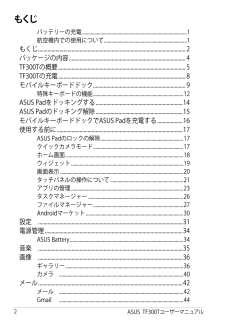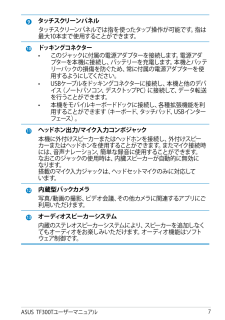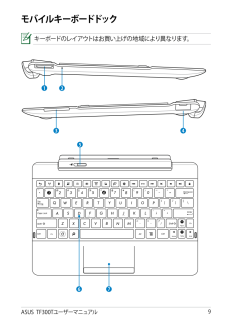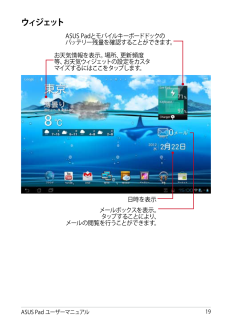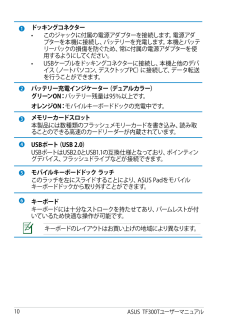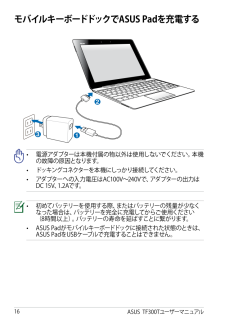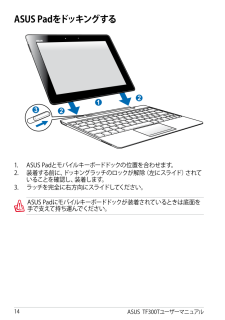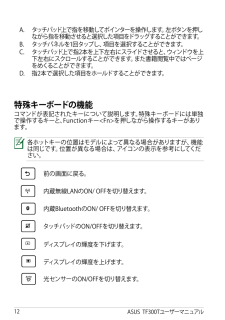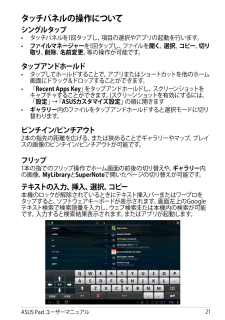Q&A
取扱説明書・マニュアル (文書検索対応分のみ)
"キーボード" 一致するキーワードは見つかりませんでした。
"キーボード"40 - 50 件目を表示
もくじバッテリーの充電 ....................................................................................... 1航空機内での使用について ..................................................................... 1もくじ ............................................................................................................... 2パッケージの内容 ........................................................................................ 4TF300Tの概要 ................................................................................................ 5TF3
ASUS..TF300Tユーザーマニュアル79タッチスクリーンパネルタッチスクリーンパネルでは指を使ったタップ操作が可能です。指は最大10本まで使用することができます。10ドッキングコネクター•.このジャックに付属の電源アダプターを接続します。電源アダプターを本機に接続し、バッテリーを充電します。本機とバッテリーパックの損傷を防ぐため、常に付属の電源アダプターを使用するようにしてください。•.USBケーブルをドッキングコネクターに接続し、本機と他のデバイス(ノートパソコン、デスクトップPC)に接続して、データ転送を行うことができます。•.本機をモバイルキーボードドックに接続し、各種拡張機能を利用することができます(キーボード、タッチパッド、USBインターフェース)。11ヘッドホン出力/マイク入力コンボジャック本機に外付けスピーカーまたはヘッドホンを接続し、外付けスピーカーまたはヘッドホンを使用することができます。またマイク接続時には、音声ナレーション、簡単な録音に使用することができます。 .なおこのジャックの使用時は、内臓スピーカーが自動的に無効に .なります。 .搭載のマイク入力ジャックは、ヘッドセットマイ...
ASUS..TF300Tユーザーマニュアル93 412HomePgDpPgUpEndEnterBackspaceT abCaps LockShiftShiftCtrlCtrlAltFnFnモバイルキーボードドックキーボードのレイアウトはお買い上げの地域により異なります。57 6
ASUS.Pad.ユーザーマニュアル19ウィジェットお天気情報を表示。場所、更新頻度等、お天気ウィジェットの設定をカスタマイズするにはここをタップします。日時を表示メールボックスを表示。 .タップすることにより、 .メールの閲覧を行うことができます。ASUS.Padとモバイルキーボードドックの .バッテリー残量を確認することができます。
ASUS..TF300Tユーザーマニュアル101ドッキングコネクター•.このジャックに付属の電源アダプターを接続します。電源アダプターを本機に接続し、バッテリーを充電します。本機とバッテリーパックの損傷を防ぐため、常に付属の電源アダプターを使用するようにしてください。•.USBケーブルをドッキングコネクターに接続し、本機と他のデバイス(ノートパソコン、デスクトップPC)に接続して、データ転送を行うことができます。2バッテリー充電インジケーター(デュアルカラー)グリーンON: バッテリー残量は95%以上です。オレンジON: モバイルキーボードドックの充電中です。3メモリーカードスロット本製品には数種類のフラッシュメモリーカードを書き込み、読み取ることのできる高速のカードリーダーが内蔵されています。4USBポート(USB 2.0)USBポートはUSB2.0とUSB1.1の互換仕様となっており、ポインティングデバイス、フラッシュドライブなどが接続できます。5モバイルキーボードドック ラッチこのラッチを左にスライドすることにより、ASUS.Padをモバイルキーボードドックから取り外すことができます。6キーボードキーボ...
モバイルキーボードドックでASUS Padを充電する•. .電源アダプターは本機付属の物以外は使用しないでください。本機の故障の原因となります。•. .ドッキングコネクターを本機にしっかり接続してください。•. .アダプターへの入力電圧はAC100V~240Vで、アダプターの出力はDC.15V、1.2Aです。•. .初めてバッテリーを使用する際、またはバッテリーの残量が少なくなった場合は、バッテリーを完全に充電してからご使用ください .(8時間以上)。バッテリーの寿命を延ばすことに繋がります。•. .ASUS.Padがモバイルキーボードドックに接続された状態のときは、ASUS.PadをUSBケーブルで充電することはできません。123ASUS..TF300Tユーザーマニュアル16
ASUS Padをドッキングする12231..ASUS.Padとモバイルキーボードドックの位置を合わせます。2..装着する前に、ドッキングラッチのロックが解除(左にスライド)されていることを確認し、装着します。3..ラッチを完全に右方向にスライドしてください。ASUS.Padにモバイルキーボードドックが装着されているときは底面を手で支えて持ち運んでください。ASUS .. TF300Tユーザーマニュアル14
特殊キーボードの機能コマンドが表記されたキーについて説明します。特殊キーボードには単独で操作するキーと、Functionキー<Fn>を押しながら操作するキーがあります。各ホットキーの位置はモデルによって異なる場合がありますが、機能は同じです。位置が異なる場合は、アイコンの表示を参考にしてください。HomePgDpPgUpEndFn前の画面に戻る。HomePgDpPgUpEndFn内蔵無線LANのON/ . OFFを切り替えます。HomePgDpPgUpEndFn内蔵BluetoothのON/ . OFFを切り替えます。HomePgDpPgUpEndFnタッチパッドのON/OFFを切り替えます。HomePgDpPgUpEndFnディスプレイの輝度を下げます。HomePgDpPgUpEndFnディスプレイの輝度を上げます。HomePgDpPgUpEndFn光センサーのON/OFFを切り替えます。A. . タッチパッド上で指を移動してポインターを操作します。左ボタンを押しながら指を移動させると選択した項目をドラッグすることができます。B. .. タッチパネルを1回タップし、項目を選択することができます。C. .. ...
ASUS.Pad.ユーザーマニュアル21タッチパネルの操作についてシングルタップ•.タッチパネルを1回タップし、項目の選択やアプリの起動を行います。•.ファイルマネージャー を1回タップし、ファイルを 開く 、選択 、コピー 、切り取り 、削除 、名前変更 、等の操作が可能です。タップアンドホールド•.タップしてホールドすることで、アプリまたはショートカットを他のホーム画面にドラッグ&ドロップすることができます。•.「Recent Apps Key 」をタップアンドホールドし、スクリーンショットをキャプチャすることができます。(スクリーンショットを有効にするには、「設定 」→「 ASUSカスタマイズ設定 」の順に開きます•.ギャラリー 内のファイルをタップアンドホールドすると選択モードに切り替わります。ピンチイン/ピンチアウト2本の指先の距離を広げる、または狭めることでギャラリーやマップ、プレイスの画像のピンチイン/ピンチアウトが可能です。フリップ1本の指でのフリップ操作でホーム画面の前後の切り替えや、 ギャラリー 内の画像、 MyLibrary とSuperNote で開いたページの切り替えが可能です。テキ...
ASUS..TF300Tユーザーマニュアル15ASUS Padのドッキング解除32211..ラッチを左にスライドしながら、モバイルキーボードドックが動かないよう手で支えます。2..ASUS.Pad をモバイルキーボードドックから取り外します。